ブログを書くうえで、ずっとモヤモヤしていたことがありました。
「もっと見やすくしたい」「読者に伝わりやすい記事を書きたい」「それなのに、なんでこんなに時間がかかるんだろう」って。
自分なりに工夫して、CSSをいじってみたり、無料のテーマをあれこれ試したりもしました。
でも、毎回細かい調整に時間を取られてしまい、肝心の執筆に集中できないんですよね。
結果、下書きがたまっていくばかりで、なかなか記事が完成しない。
そんな中で出会ったのが、WordPressテーマの「XWRITE」でした。
最初は「有料テーマか…」と迷いましたが、今ではもっと早く使っていればよかったと思っているくらい、ブログ運営がぐんとラクになったんです。
実際に使ってみて、「これがあるから記事を書くのが楽しくなった」と思える機能がいくつもありました。
ここでは、日々XWRITEと向き合っている在宅ライターの視点から、その魅力をお伝えしていきます。
XWRITEの5つの便利機能
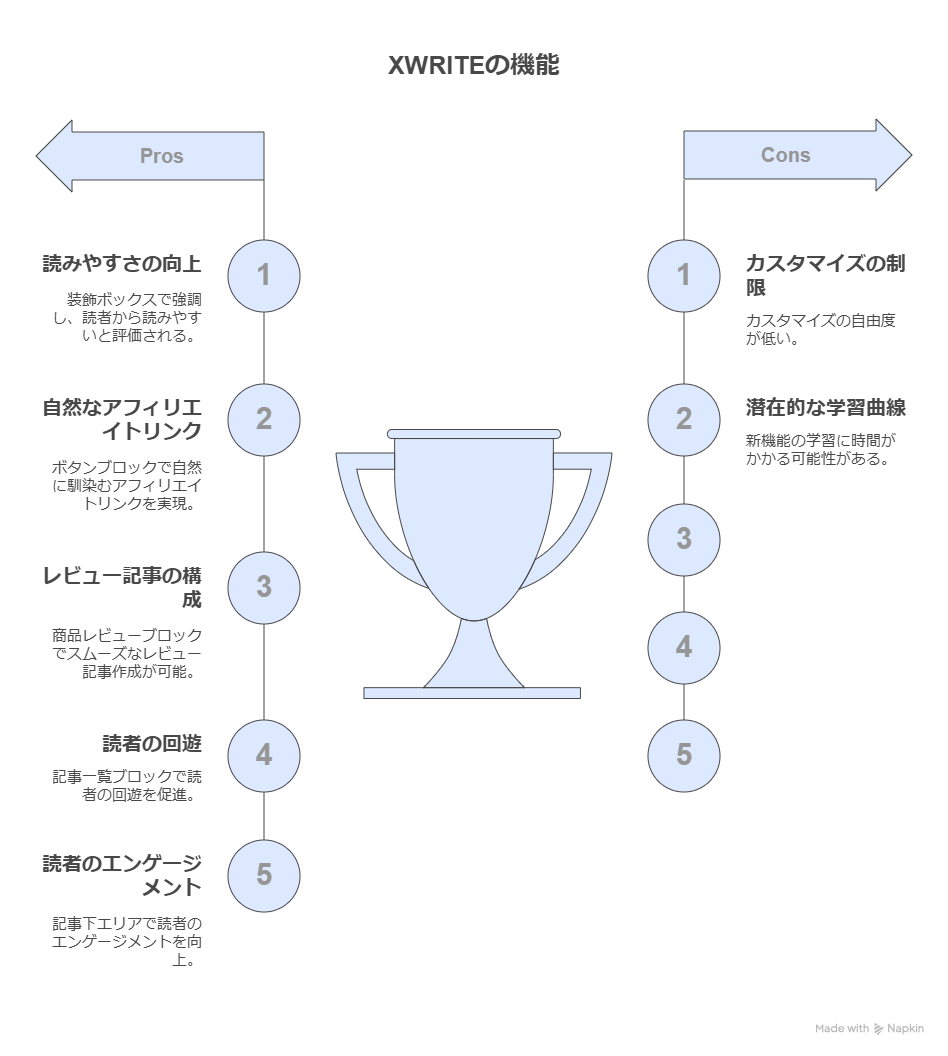
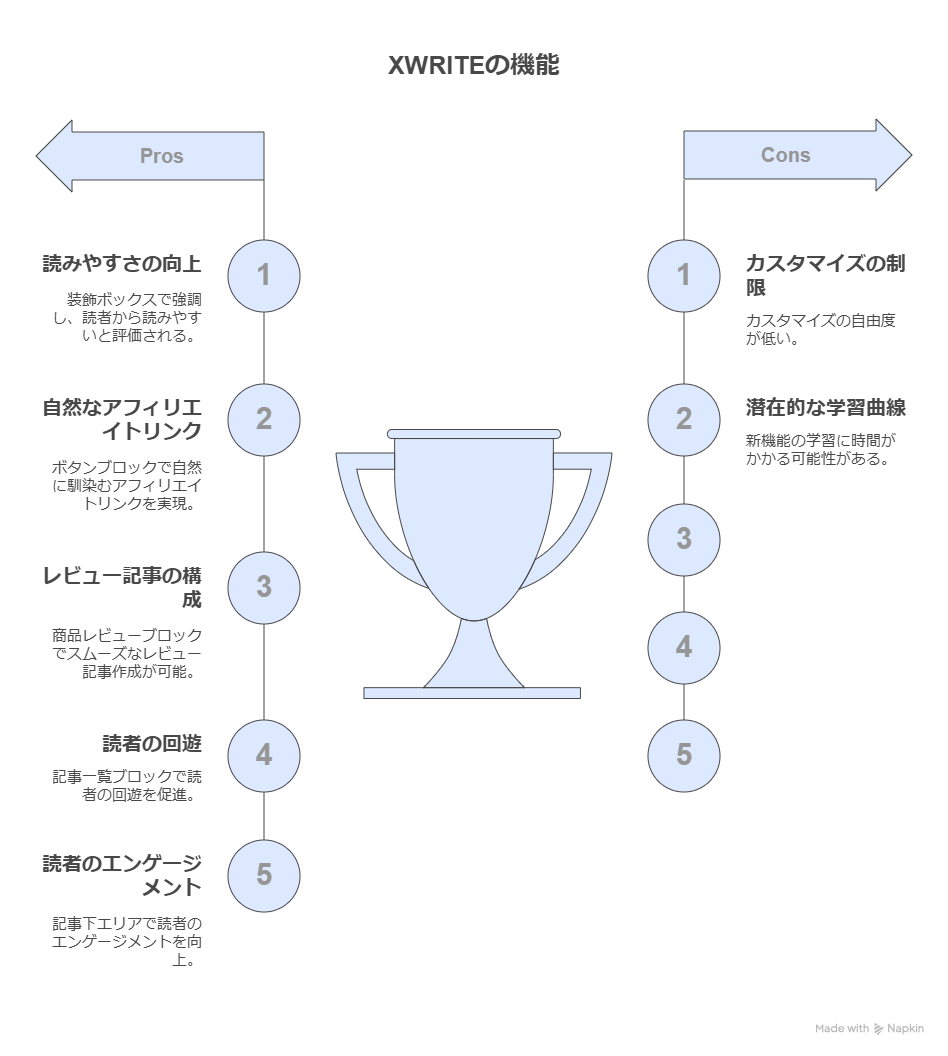
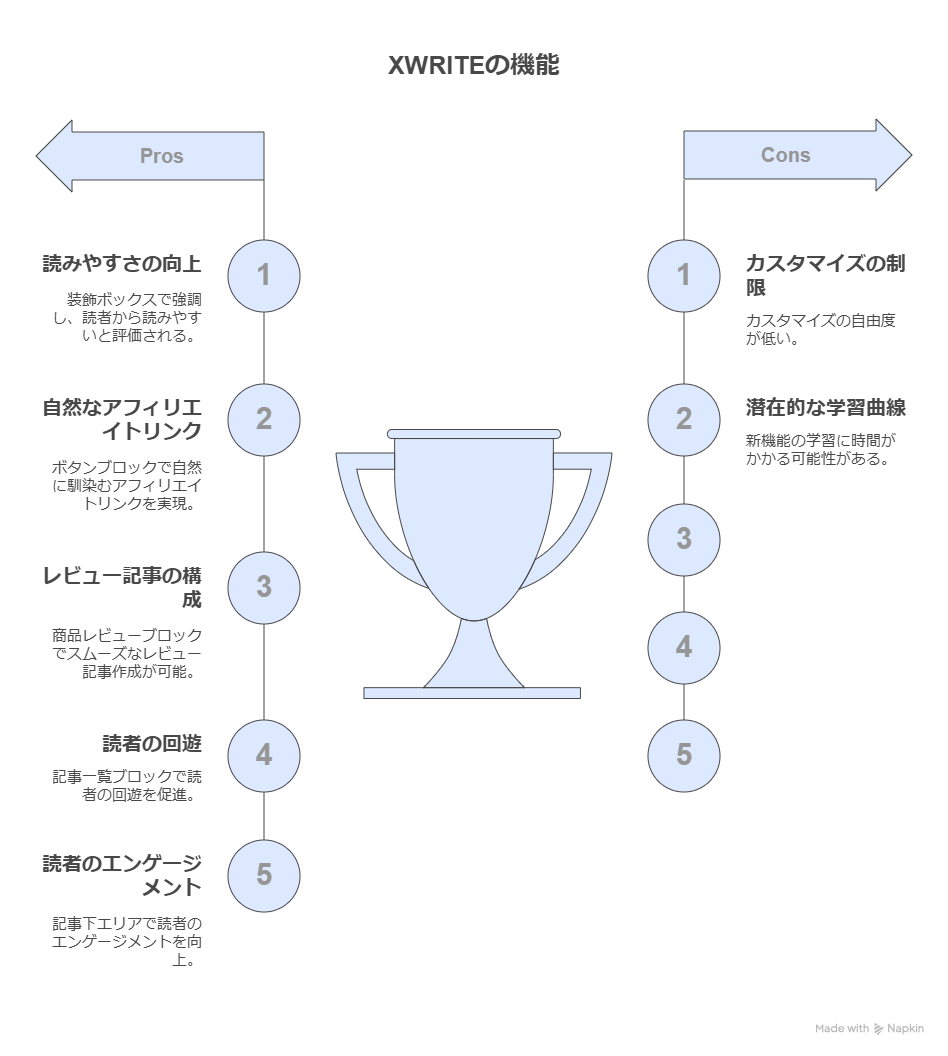
XWRITEが選ばれる理由に記事作成が楽しくなる5つの便利機能があるからですね。
装飾ボックスで読みやすさがグンと上がる
まず使ってみてすぐに感動したのが、装飾ボックスの使い勝手です。
たとえば、記事の中で「ここは特に強調したい」と思う部分や、「ちょっと注意して読んでほしい」と思うポイントってありますよね。
そういった要素を、XWRITEならほんの数クリックで自然に目立たせることができるんです。
私はよく、「記事のまとめ」や「ちょっとしたアドバイス」をボックスに入れて表示しています。
とにかく簡単。色も落ち着いたトーンが揃っていて、派手すぎないところも好みでした。
読者の集中力を削ぐことなく、必要な情報を自然に際立たせられる感覚です。
実際に、ボックスを取り入れるようになってから、記事に対する反応が明らかに変わったんですよね。
「読みやすかった」「ポイントがわかりやすかった」といったコメントもちらほらもらえるようになって、手応えを感じました。
アフィリエイトリンクが自然に馴染むデザイン
ブログで収益化を目指している人にとって、アフィリエイトリンクの見せ方ってけっこう重要だと思います。
でも、あまりに主張が強すぎると読者に嫌がられるし、逆に控えめすぎるとクリックされにくい。
そんな微妙なバランスに悩んでいた私には、XWRITEのボタンブロックがまさに理想的でした。
リンク先のURLを入れて、表示するテキストを書くだけで、あっという間にきれいなボタンが作れます。
ちょっと色を変えたり、余白を調整したりするのも、感覚的な操作だけで済むのでとにかくラク。
ボタンのデザインが記事全体のトーンに自然に馴染むので、「広告っぽさ」が出ないのも大きなポイントでした。
今では商品紹介の記事を書くときには欠かせない存在です。
リンクの作成に悩む時間が減った分、商品のリサーチや比較にもっと時間を使えるようになりました。
レビュー記事に最適な構成がサポート
何かのレビューを書くとき、どんな構成で書くかって、意外と悩まされるものです。
「どこから書こう…」と考え込んで手が止まることがよくあって、特に比較記事ではそれが顕著でした。
でも、XWRITEには「商品レビューブロック」という便利な機能があるんです。
特徴、メリット、気になる点、評価といった項目があらかじめ用意されていて、それぞれに必要な情報を入力していくだけで、読者に伝わるレビュー記事がサクッと完成します。
構成を考える手間が減るだけで、こんなにスムーズに書けるのかと驚きました。
最近書いた「宅配ビールの比較記事」ではこの機能を使ったんですが、「見やすい!」「一目で違いがわかる」といった感想をもらえて、本当にありがたかったです。
内容がちゃんと伝わっている実感があると、書くモチベーションも自然と上がってきますね。
読者が自然に回遊してくれる仕組み
記事を読んだあとに「他の記事も見てみよう」と思ってもらえるかどうかで、ブログの価値って変わると思っています。
でも、手動で内部リンクを入れるのって意外と面倒だし、ついつい後回しになってしまいがち。
そんな課題をXWRITEが自動で解決してくれたのが、記事一覧ブロックの存在です。
カテゴリごとに関連する記事を自動で表示してくれるので、読者が興味のあるジャンルを掘り下げやすくなります。
デザインも洗練されていて、「これ、ほんとに自分で作ったブログ?」と思うくらい整って見えるんです。
記事の下や途中に差し込むだけで、読者がブログ内を巡回してくれるようになる。
その効果もあってか、Googleアナリティクスを見ると滞在時間やPVも少しずつ伸びているのがわかりました。
記事下エリアで“名残惜しさ”を演出できる
記事を読み終わったあと、すっと離脱されるのってちょっと寂しいですよね。
そんなとき、読者がもう少しだけブログにとどまってくれる「きっかけ」をつくれるのが、XWRITEのカスタマイズ可能な記事下エリアです。
私の場合、「次に読んでほしい記事」と「ちょっとした自己紹介」を記事下に入れています。
はじめて来てくれた人にとって、自分がどんな人間なのかを少しだけでも伝えられると、ブログに親近感を持ってもらえる気がするんですよね。
また、記事に合わせておすすめ記事を出すことで、「これも気になる」と思ってもらえるチャンスが増えました。
これも数字として表れていて、関連記事のクリック数がじわじわと上がってきています。
XWRITEが選ばれる理由
在宅で仕事をしていると、ブログに使える時間って本当に限られています。
集中できる時間もバラバラだし、やることが山積みな日もあります。
そんな中で、記事を書くための“準備”に時間を使いたくないというのが本音でした。
だからこそ、XWRITEに出会えたのは大きな転機だったと思います。
記事の構成を考えるのがラクになって、装飾も感覚的にできて、リンクやブロックも簡単に挿入できる。
細かい部分を考えなくても、整った見た目の記事が自然に仕上がってしまうんです。
あの日「とりあえず買ってみるか」と思った自分に、今はちょっと感謝しています。
XWRITEをおすすめしたいのはこんな人
このテーマは、とにかく「書くこと」に集中したい人にこそ向いていると感じています。
装飾で手間取ったり、リンクの貼り方に悩んだり、デザインで行き詰まったり。
そんな時間を減らして、本来やりたかった“文章を書くこと”にパワーを使えるようになります。
しかも、特別な知識は不要。
初心者でも迷わず使い始められるのが大きな安心材料です。
時間を効率的に使いたい、でもブログの質は落としたくない。
そんなわがままを、XWRITEはちゃんと叶えてくれるテーマでした。
導入のハードルは想像以上に低かった
有料テーマって、なんとなく「難しそう」「設定が面倒そう」というイメージがあるかもしれません。
でもXWRITEの場合、その心配は本当にいりませんでした。
購入後に届いた案内に沿って進めるだけで、30分もあれば初期設定が完了します。
設定画面もシンプルで見やすく、迷うところがほとんどなかったです。
困ったときにはサポートも使えますし、公式のマニュアルも丁寧なので、初めての人でも安心して使えるんじゃないかなと思います。
XWRITEが選ばれる理由5つの便利機能まとめ
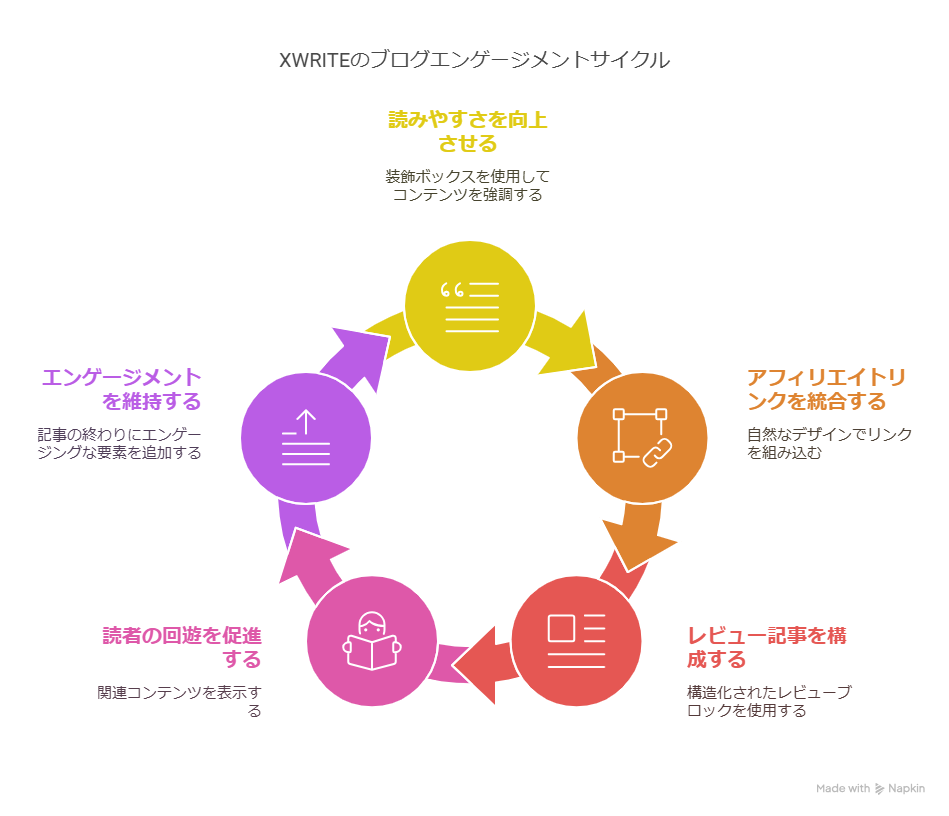
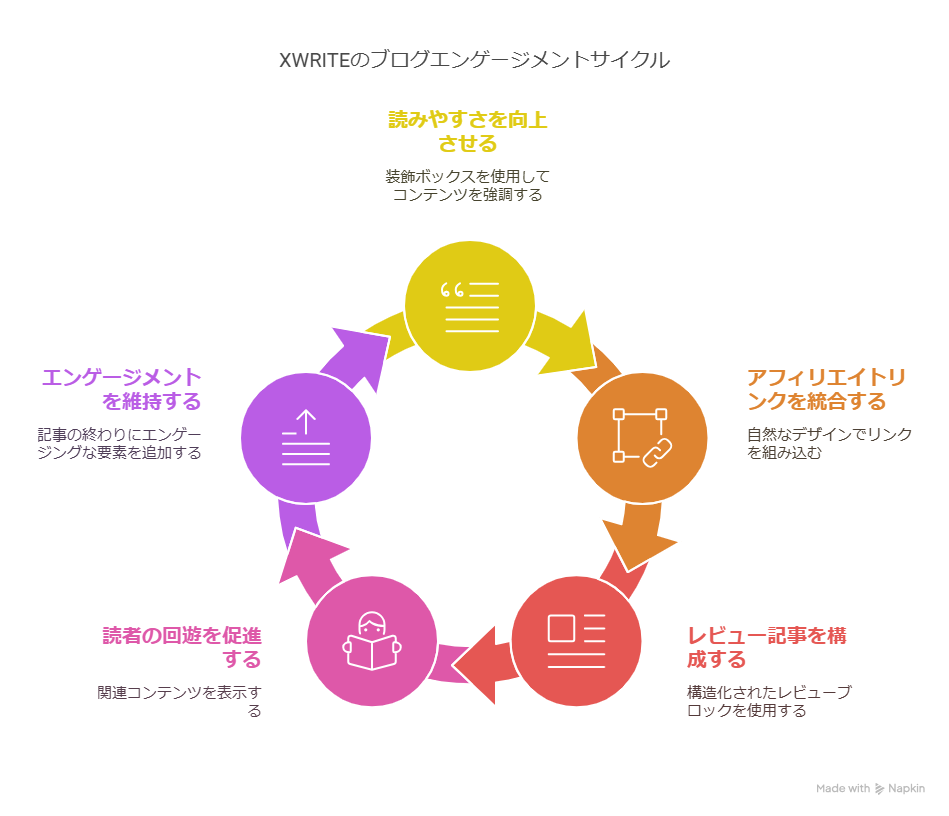
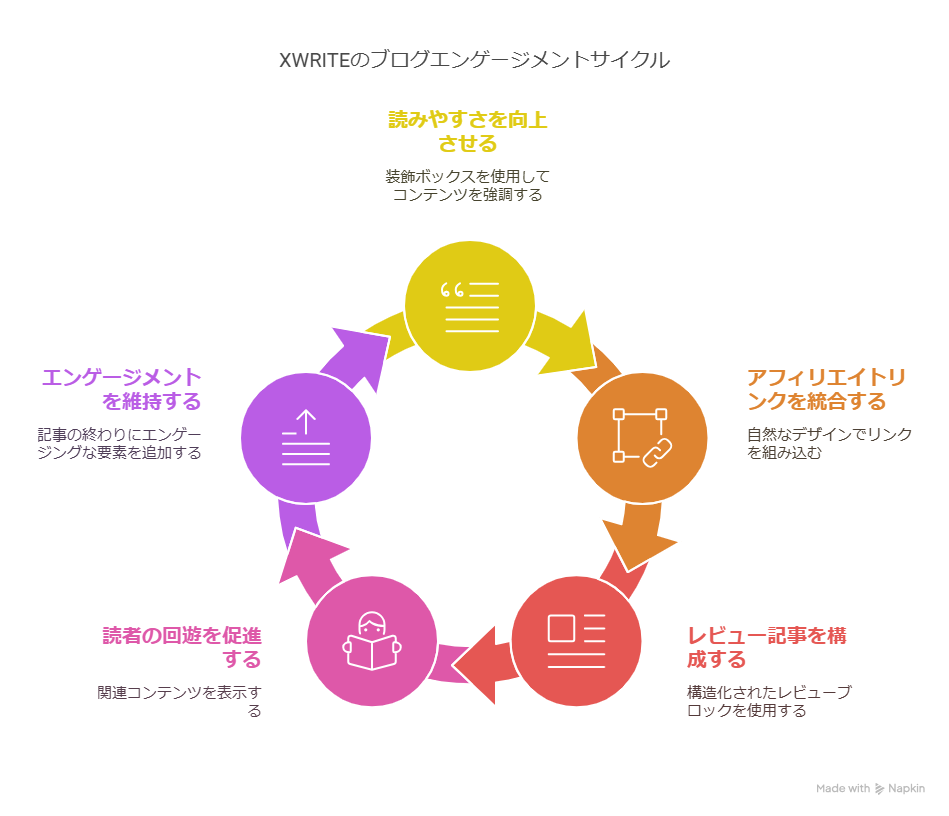
思い返してみると、以前は「どう見せるか」にばかり気を取られていて、文章を書くこと自体を楽しめていませんでした。
でもXWRITEを導入してからは、素直に「記事を書きたい」と思えるようになったんです。
もちろん、まだまだ手探りでやっていることも多いけれど、「また書こう」「もっと伝えたい」と思える気持ちが湧いてくるのは、このテーマのおかげだと思っています。
これからブログを育てていきたい人や、文章をもっとスムーズに届けたいと感じている人には、心からおすすめしたいです。
ほんの少しの勇気で、ブログとの付き合い方が変わるかもしれません。
気になっているなら、ぜひ一度、公式サイトをのぞいてみてください。













アカウント登録と設定の手順を初心者向けに解説-300x158.jpg)
コメント